Променете папката за изтегляне по подразбиране на Safari на Mac OS X

За OS X системи, Сафари това е Интернет браузър- най-препоръчителният, който се инсталира автоматично заедно с операционната система.
Ако посетите уеб страница и имате разтоварени (Изтегляне) файл, обикновено трябва само да щракнете върху връзката за изтегляне, а Safari се грижи за останалото. Прозорецът за изтегляне ще ви информира за състоянието/напредъка на изтеглянето. Размер на файла in curs de descarcare, име на файл, Скорост на изтегляне и оставащото време до завършване на изтеглянето. В този тип можете да сърфирате свободно в други уеб страници или дори можете да изтеглите други файлове, които ще бъдат добавени в списък за изтегляне.
Option + Command + L за да отворите списъка с изтеглени файлове.
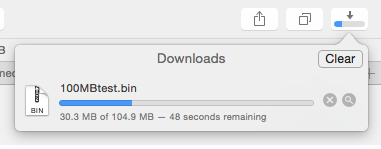
По подразбиране Safari ще изтегля файлове в системната папка Изтегляния, но можем да променим дестинацията на изтеглените файлове, като следваме няколко прости стъпки.
1 – Отваряме Safari > Preferences (Command + ,)
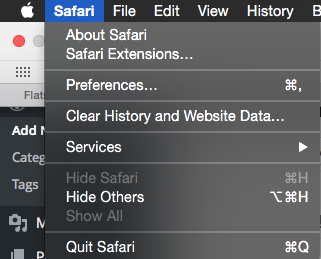
2 – Mergem in tab-ul “Общи” и в “Save downloaded files to...” Избираме “Други” pentru a ne alege un nou folder in care sa se salveze automat fisierele downloadate cu Safari.
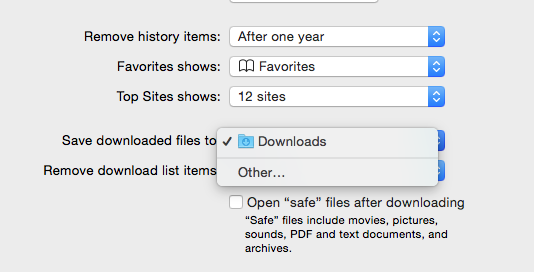
In cazul nostru, am creat un folder numit “Сафари” in care sa fie descarcate automat toate fisierele.
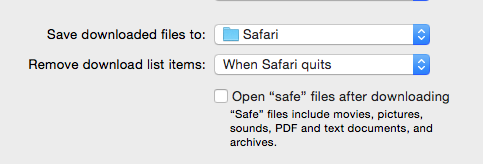
Tot de aici putem stabili si daca Safari sa deschida automat sau nu fisierele safe (care sunt sigure). De exemplu, atunci cand descarcam o arhiva .zip, Safari va dezarhiva automat fisierele si va deschide Finder-ul in folder-ul creat din arhiva descarcata. La fel procedeaza si daca descrcam un fisier PDF, TXT, etc. Debifam optiunea “Отворен “безопасно” files after downloading” pentru a preveni deschiderea automata a fisierelor descarcate.
Урок / OS X Yosemite и Safari
Променете папката за изтегляне по подразбиране на Safari на Mac OS X
Какво ново
Около Stealth
Страстен по технологиите, с удоволствие пиша за StealthSettings.com от 2006 година. Имам богат опит със системи за операционни: macOS, Windows и Linux, както и с езици за програмиране и платформи за блогове (WordPress) и за онлайн магазини (WooCommerce, Magento, PrestaShop).
Вижте всички публикации от StealthМоже също да се интересувате от...

